Hoy por hoy, para obtener cartografía on-line existen varios portales, pero quizás el mas funcional es GoolZoom ya que aúna la funcionalidad de Google Maps + Sigpac + Catastro.
Pero aunque GoolZoom sea un portal que da casi todo gratis, ciertas funcionalidades, como la impresión de los mapas y otras cuestiones ya mas técnicas, solo son accesibles a los usuarios premium, es decir, de pago.
Si bien es cierto que la tarifa de precios para usuarios premium es accesible, sobre todo si es para uso empresarial (menos de 300 euros/año en la actualidad), también es cierto que para un uso puntual es un impedimento.
Pero, como bien sabéis, soy un Hattori Hanzo (Kill Bill) en lo concerniente a buscar soluciones encaminadas a cubrir necesidades. Vamos que puedo vivir perfectamente sin saber; qué es, ni en donde coño está el Bosón de Higgs, pero como me haga falta para algo... bueno, que ya lo tendría descubierto hace siglos y sin tanto LHC.
Bien, todo se reduce a situar el mapa en pantalla, con las capas que uno quiera, tal y tal y luego imprimir la pantalla (tras maximizarla con F11)... pero como eso es una chapuza, hay que ir un paso mas allá, lo ideal es capturar la pantalla y luego editarla. Pero una vez mas, como esto es un auténtico "coñazo", la solución pasa por recurrir a una extensión de Firefox (u otro navegador que tenga algo similar); en concreto una llamada Grabber.
ACTUALIZACIÓN Mayo 2015; he cambiado Grabber por la extensión de Firefox ScreenGrab, ya que, la otra me estaba dando problemas. Como ScreenGrab no lleva editor incorporado, una solución pasa por guardar en la barra de marcadores de Firefox un enlace a Pixlr que es el editor que usa Grabber. Así tan solo sería copiar la zona de la pantalla (configurar ScreenGrab para que lo salve al portapapeles o lo guarde como un fichero, lo que más os gustes, y luego, le das al acceso directo directo del editor PIXLR en la barra de marcadores y lo editas. No tan automático, pero es que últimamente Grabber no funciona, y de hecho, ya no está publicado como complemento de Firefox, así que... a rey muerto.
Evidentemente, lo que cuento a continuación difiere un poco, pero basicamente es los mismo, sólo que usando la extensión que recomiendo ahora para copiar la zona de la pantalla que nos interese y luego abrir el editor si nos es necesario.

Con Grabber lo haremos es capturar la pantalla entera, la pantalla visible o mas funcional aún, una zona de la pantalla, y como extra y no menos importante, editarla automáticamente con una especie de Photoshop (muy potente para ser una extensión) sin salir del navegador (en una nueva pestaña). Ya desde ese editor podremos guardar, imprimir, etc., el resultado.
Vamos que resulta muy funcional ya que el proceso se limita a activar la extensión (se puede para mayor comodidad fijar un icono en la barra de Firefox e incluso lanzarlo con una tecla rápida), marcar la zona de la pantalla (se supone con el mapa sin mas, por lo que es conveniente maximizar el navegador pulsando F11) y tras copiarse, esta extensión abrirá automáticamente la herramienta de edición en una nueva solapa (ya con la imagen capturada) para que retoques si es preciso o simplemente imprimir, guardar, etc. el resultado sin mas.
Es decir, nos ahorramos la chapuza de copiar la pantalla, editarla con un editor gráfico externo y luego imprimirla... es decir, se hace todo sin salir del navegador y de forma secuencial sin abrir ni cerrar segundas ni terceras aplicaciones.
Y nada mas, eso si, si usas el servicio de GoolZoom muy habitualmente, lo recomendable es pagar, un buen servicio, como es el caso, lo merece y, siempre sale barato.

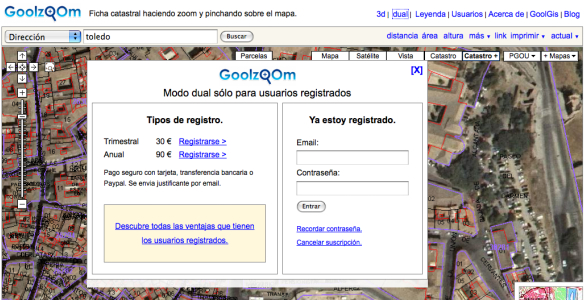













También te puedes registrar como premium que tienes la opción para probarlo gratis durante 15 días.
ResponderEliminarGracias Jesus por la puntualización, en la empresa donde trabajo ya somos usuarios registrados. Qué ocurre, que amigos, colegas, etc... que necesitan usarlo puntualmente siempre chocan con lo mismo, no les compensa pagar por uno o dos planos que saquen cada cierto tiempo y al final recurrían a copiar la pantalla, guardarla, cargarla en Photoshop, editarla, y luego imprimirla. Lo de la extensión de Grabber ahorra todo ese proceso, pero no quita que para uso profesional te dejes mucho en el camino, no es la misma presentación ni la rapidez que se obtiene usando Goolzoom sin cortapisas.
ResponderEliminarSaludos y felicidades por la herramienta.
Conozco un servicio similar en una página en el extranjero que cobra por servicio prestado, es decir, usando Paypal pagas por plano una cantidad pequeña, pero qué supongo con la masa crítica les compensa, esto deja la puerta abierta a usuarios esporádicos ya que pagas por lo que necesitas.
ResponderEliminaryo uso lightshot. le das al boton impr pant, eliges la zona que quieres y te da opciones de imprimir, guardar...
ResponderEliminar